
iOS 캘린더는 우리에게 많은 가능성을 제공합니다. 모든 장치 간의 iCloud 동기화 약속은 Mac 또는 Windows가 설치된 컴퓨터, iPhone 또는 iPad에서 항상 모든 캘린더 이벤트를 인식한다는 것을 의미합니다. 오늘 우리는 어떻게 할 수 있는지 볼 것입니다 캘린더에 추가하는 이벤트에 대한 기본 알림 설정, 생성 한 이벤트 유형에 따라 표시 할 때 자동으로 알려줍니다.
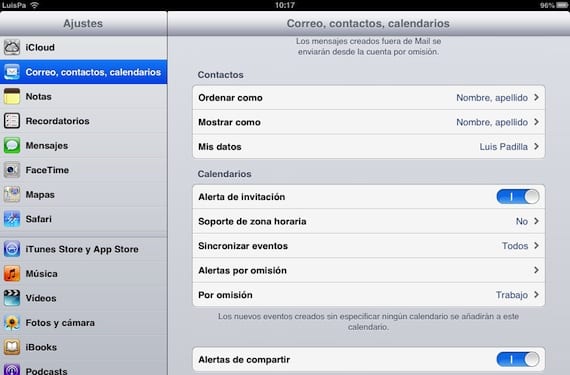
iPad의 설정 메뉴에 액세스하고 "메일, 연락처, 캘린더"하위 메뉴를 선택해야합니다. 오른쪽에서 "기본적으로 경고"옵션에 액세스합니다.
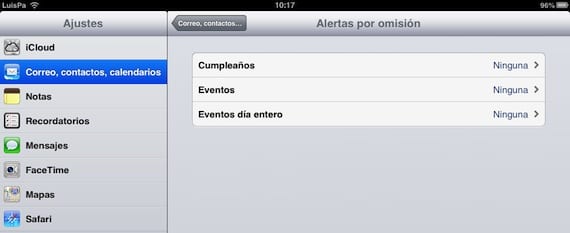
생일, 이벤트 및 종일 이벤트의 세 가지 유형의 이벤트가 있음을 알 수 있습니다. 안타깝게도 더 많은 유형의 이벤트를 추가 할 수는 없지만 중요한 결점이지만 적어도 iOS가 제공하는 기능을 활용할 것입니다. 생일은 연락처 목록의 캘린더 응용 프로그램에서 가져옵니다.. 각 연락처는 자신의 생일을 파일에 추가해야하며 캘린더에 생일을 추가하는 다른 방법은 없습니다. 경고를 구성하려면 세 가지 이벤트 중 하나를 클릭하십시오.
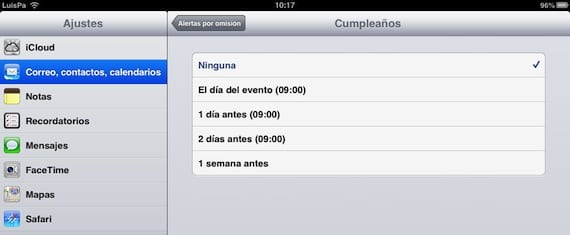
iOS에서 제공하는 옵션은 대부분의 경우에 충분하지만 사용자 정의 할 수 없습니다. 맞춤 알림 옵션은. 사용할 이벤트를 선택하고 해당 유형의 모든 이벤트에는 기본적으로 해당 알림이 있습니다.
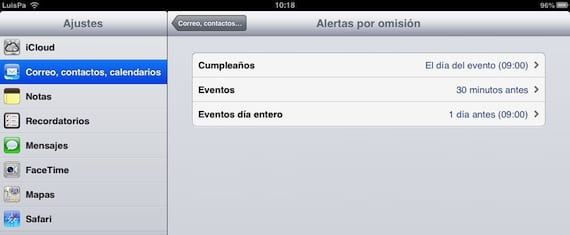
이미 모든 이벤트가 기본 경고로 구성되어 있습니다. 우리가 추가 한 모든 항목과이 순간부터 추가하는 항목은 표시 할 때 알림을 보내지 만 각 이벤트에서 수정할 수 있습니다. 우리가 원한다면.

새 이벤트를 생성하거나 이미 생성 된 이벤트를 편집하면 기본적으로 표시되는 경고가 이미 선택되어있는 것을 볼 수 있지만이를 클릭하면 해당 이벤트에서만 수정됩니다. 매우 유용한 기능이지만 더 많은 사용자 정의 옵션이 필요한 기능, 더 많은 이벤트 유형을 만들 수 없거나 사전 정의 된 경고 시간을 수정할 수없는 것은 용서할 수 없기 때문입니다. 그러나 현재로서는 그것이 우리가 가지고있는 것이므로 최소한 그것을 최대한 활용하는 방법을 알아야합니다.
추가 정보 - iOS에서 이벤트 및 캘린더 공유
